
JavaAppletを使ってみよう
Java のプログラムは1つ以上の「クラス」で構成されています。
Java はオブジェクトを生成して、オブジェクト単位に処理を行うため、「オブジェクト指向言語」と呼ばれています。
(1) JavaApplet の「クラス化」の方法
クラスは実体でないため、関数(メソッド)を処理したりデータを利用すことは出来ません。
今回は「 Hello World!! 」を「クラス化」して利用するプログラムを見てみたいと思います。
では、次の内容を「メモ帳」に書いてみましょう。
この例は「 test1.java 」に 2 行追加しただけです。
import java.applet.Applet;
import java.awt.Graphics;
public class test1 extends Applet{
public void paint(Graphics g){
test2 test = new test2(); //追加
g.drawString("Hello World !!",200, 50);
test.Draw(g); //追加
}
}
同様にこのプログラムの名前は「test1.java」とします。
今回はもう1つプログラムを作成する必要があります。しかしながら、これも「test1.java」と2箇所しか変更はありません。
import java.applet.Applet;
import java.awt.Graphics;
public class test2 extends Applet{
public void Draw(Graphics g){
g.drawString("Hello World !!",200, 70);
}
}
こちらの名前は「test2.java」とします。
先ほどと同様に、「 MS-DOS プロンプト」か「コマンド プロンプト」で、「javac test1.java」と打ち込みます。
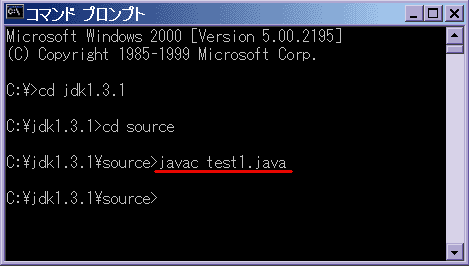
「エラー」が無ければ完了です。今度は「test1.class」と「test2.class」が出来ていると思います。
次にWeb ページ上で利用するために、HTML文を書く必要があります。
前回「test1.html」を作成した方は必要ありません。
<HTML> <HEAD> <TITLE>Javaの「Hello World!!」</TITLE> </HEAD> <BODY> <CENTER> <APPLET CODE="test1.class" WIDTH=470 HEIGHT=100> </APPLET> </CENTER> </BODY> </HTML>
書けたら「test1.html」と名前をつけておきます。
先ほどの「 MS-DOS プロンプト」で「appletviewer test1.html」と入力しても表示されます。
また、作成した「test1.html」のファイルを「ダブルクリック」すれば、今度は次のように表示されます。
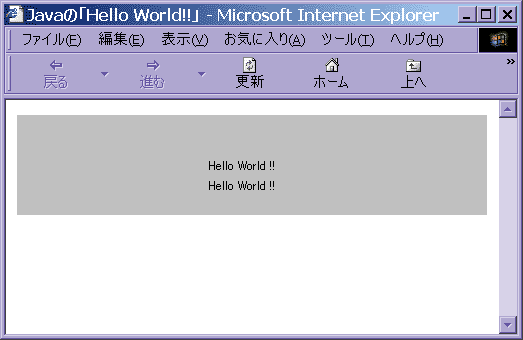
先ほどと異なり、 2 つ「Hello World!!」が表示されています。
(2)プログラム&クラスの説明
作成したプログラムを見てみましょう。変更点は「 8 行目」と「 11 行目」の 2 箇所です。
import java.applet.Applet;
import java.awt.Graphics;
public class test1 extends Applet{
public void paint(Graphics g){
test2 test = new test2(); //追加
g.drawString("Hello World !!",200, 50);
test.Draw(g); //追加
}
}
「クラス」とは「変数や一連の処理を記述した関数(メソッド)」をひとまとめにしたものです。
つまり、今回の例では「test1」「test2」と言う2つの「クラス」を定義したことになります。
しかしながら「クラス」は実体ではないため、関数(メソッド)を処理したりデータを利用したりすることは出来ません。
これを可能にするためには、「クラス」を利用して「オブジェクト」を生成する必要があります。
「オブジェクト」の生成は、
クラス名 オブジェクト変数 = new クラス名 ;
と記述します。( 8 行目)
「オブジェクト」とは「クラス」を元に作成された「実体」で、クラス内の関数(メソッド)やデータを利用することが出来ます。
利用できるようになった「オブジェクト」を用いるには、
オブジェクト変数 . データ変数 ;
オブジェクト変数 . メソッド名(引数) ;
のように記述します。( 11 行目)
したがって、「test.Draw(g);」によって、「test2.java」のプログラムの「Draw」関数が呼び出され、「Hello World!!」がX軸(右)に「200px」Y軸(下)に「70px」に表示されたのです。
オススメ書籍
HTML5、CSS3、JavaScript等の学習に役立つ書籍を紹介します。
